かれこれWindows10がリリースされてあと約2ヶ月で早いもので2年になってしまいます。昨年の夏にはAnniversaryUpdateのメジャーアップデートがあり、その前にはリリースされた2015年11月にth1511という形ではじめてのメジャーアップデートがありました。
ここ最近ではCreators Updateというメジャーアップデートが4月にありました。
Windows7まではスタートメニューの中にあったスタートアップという項目(フォルダ)にショートカットを放り込むことで簡単に自分がWindowsの起動と同時に実行したいアプリを登録可能でした。
そこで、今回はWindows10においても同じようにスタートアップという機能があるのですがスタートメニューに表示されなくなったのでWindowsの起動と同時に実行したいアプリをスタートアップに登録する方法です。
方法は大きく2通りあるますが、登録するフォルダの場所によってすべてのユーザー対象なのか作成したユーザーのみにそのスタートアップを有効にするのかで登録するフォルダの場所が異なってきます。
2つの方法とは、
- 1つ目は、直接エクスプローラーからCドライブを開いてひとつずつフォルダを開いてアクセスして、該当のスタートアップフォルダ内に登録したいアプリのショートカットを登録する方法です。
- 2つ目は、ファイル名を指定して実行より、「shell:startup」を入力して一気にスタートアップフォルダ内を表示させてそのフォルダ内に上記同様にショートカットを登録する方法です。
フォルダへのフルパスは以下になります。
ユーザーのみ対象の場合のスタートアップフォルダの場合は以下になります。
C:Users[ユーザー名]AppDataRoamingMicrosoftWindowsStart MenuProgramsStartup
そして、
すべてのユーザー対象の場合は上記とは少し異なりスタートアップフォルダは以下になります。
C:UsersAll UsersMicrosoftWindowsStart MenuProgramsStartUp
この2つの違いは…。
家族などで同じパソコンを使用したりする際に、
- ログインユーザー名のアカウントを複数作成した場合に、該当ユーザーのみログインした時にのみWindows起動と同時にスタートアップにて自動的に起動させたいアプリを登録する場合と…。
- 複数のアカウント名があってもどのユーザーアカウント名であっても、名前の通りすべてのユーザーにて同じようにWindows起動と同時に自動的に実行させたい場合に登録する場合にわかれます。
くれぐれも家族などで同じパソコンを使用している場合などには、娘や息子などに知られたくない?アプリをスタートアップにて自動実行させないように注意してください。
すべてのユーザーにてスタートアップを「ファイル名を指定して実行」にて呼び出すコマンドは以下になります。
shell:common startup
ユーザーのみの場合のコマンドとの違いは、
common(共通)という文字列が入ることになります。
このファイル名を指定して実行のコマンドにて上記のすべてのユーザーの場合のスタートアップフォルダが直接表示されることになります。
もう一度記載しておきますと、
C:UsersAll UsersMicrosoftWindowsStart MenuProgramsStartUp
上記のフォルダ位置になります。
そのままエクスプローラーにて上記フォルダを開いても同じことになります。
ただし!!注意点としましては、
スタートアップフォルダは隠しフォルダになっているので「表示の設定より隠しフォルダを表示する」にチェックしないとエクスプローラー経由ですと見つけられませんのでフォルダの表示設定を確認・変更してからにしてください。
私の場合には、
自分しか使用しないパソコンなのですべてのユーザーにてスタートアップ実行させるように登録しています。
以下が私のスタートアップフォルダ内になります。
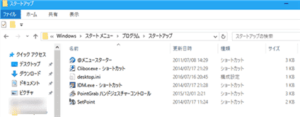
IDManagerとコピペでとても便利なCliborをWindowsの起動と同時に起動させるようにしています。
以上、Windows10で自動的にアプリを起動と同時に実行させる方法でした。
参考にして快適なWindows10ライフを送ってみてください(*^^)
くれぐれも、
子供や旦那さんや奥さんなど共有で使用しているパソコンの場合には、
知られたくないアプリを自動的に実行起動させないように注意してくださいね゙゙d(・ω・*)ネッ
複数人で使用しているパソコンの場合には、
ユーザー毎にスタートアップの登録方法がいいのかもしれませんね。
それぞれに合わせてスタートアップへ登録して使いこなしてみてください!!
あなたにおすすめ
関連記事
-

-
ナビテレビが見れなくなった時ICカードが正常に動作しませんでした対処方法
本日ではなく昨日になってしまいますが、それまでカーナビで地デジ対応のナビで突然エンジンをかけなおしたら・・・・・・。 「ICカードが正常に動作しませんでした。販売店にお問い合わせください。」 なんてい…
-

-
日産ディーラーオプションナビMM316D-WからMM518D-L交換(換装)NISSAN純正ナビリモコン
ある程度、年式がたった車においてはディーラーオプションナビ(DOP)やメーカーオプションナビ(MOP)の地図データが古くなったり、ナビのモニタインチ数が大きくなったりします。地図データが古くなるのはも…
-

-
車のキーナンバー確認方法。キーレス紛失や壊れた時
初めての経験でした。(汗)…。 キーレスエントリー、キーレスリモコンがついた鍵がエンジンを回す時にボキッと折れてしまいました。(汗)…。 プラスチックの本体部分と鉄のキー部分が分裂してしまいました。 …
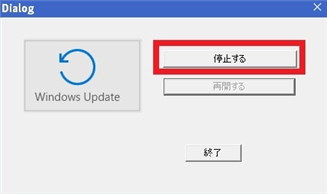
























新着コメント